La méthode la plus simple pour un projet de reconnaissance vocale à l'aide de c#toarduino
Composants et fournitures
 |
| × | 1 | |||
 |
| × | 3 | |||
 |
| × | 3 | |||
 |
| × | 1 | |||
 |
| × | 1 | |||
| × | 1 |
Applications et services en ligne
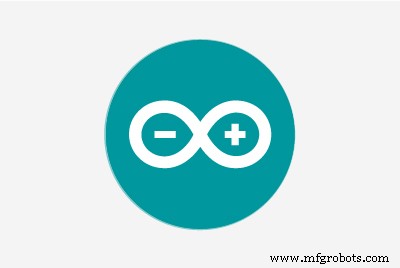 |
| |||
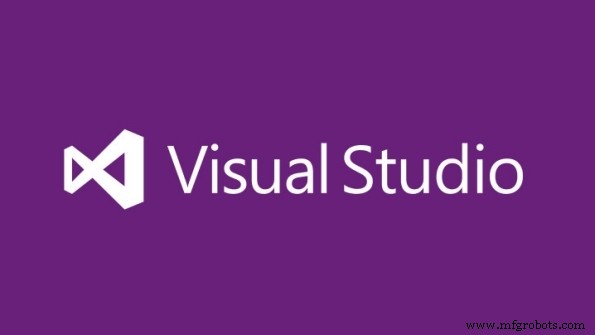 |
|
À propos de ce projet
Remarque :Bonjour,
J'ai fait ce projet il y a 2 ans et j'ai eu des retours encourageants. Si vous êtes un nouveau membre, je vous recommande de suivre ci-dessous (tutoriel mis à jour en 2020)
Mettre à jour le lien du didacticiel :
https://medium.com/illumination/how-to-make-your-first-voice-project-using-arduino-956bfd494947
Merci :)
Description du projet
Nous sommes tous bénis avec différents types de capteurs tels que (oreille, langue, nez...) et nous les utilisons dans notre vie quotidienne, non pas dans un sens mais dans la communication bidirectionnelle, il y a la transmission et la réception de données en cours. Même concept que nous appliquons dans les machines !
En tant que débutant, presque tout le monde commence par allumer/éteindre les LED clignotantes et je l'ai aussi fait, mais je voulais contrôler ces composants électroniques à l'aide de mes commandes vocales. Donc finalement, après avoir cherché et appris sur Internet, j'ai terminé le projet et prêt à partager ce projet avec la communauté créative en particulier (Débutants ) ! Le moyen le plus simple pour la reconnaissance vocale en utilisant Arduino !
Pour simplifier les choses, nous utilisons des LED. Dans ce projet, nous allons allumer/éteindre les LED, pas de manière standard, mais en utilisant nos commandes vocales et la partie excitante est que c'est très simple et facile, juste un peu de connaissances en programmation est nécessaire, c'est tout !
Pourquoi j'ai fait ce projet ?
Tout a commencé lorsque mon professeur nous a présenté un projet d'application de formulaire Windows C#. Dans ce projet, Sir contrôlait le BULB virtuel à l'aide de commandes vocales et il a été créé à l'aide du logiciel de studio visuel c# uniquement, sans Arduino ni aucun autre matériel. C'était incroyable :) Donc, pour un nouveau projet utilisant Arduino, j'ai pensé pourquoi ne pas contrôler Led à l'aide de la commande vocale car dans ce projet, nous contrôlons physiquement le matériel, pas virtuellement ce que monsieur a démontré.
Pourquoi ce projet est simple ?
Il y a une raison de plus pour ce projet et c'est vous les créateurs. Je pensais que ce projet aiderait la communauté des créateurs à en créer quelque chose de nouveau et la fonction de reconnaissance vocale augmente la créativité, la valeur du projet ! Maintenant, la partie étonnante pourquoi c'est si simple ? Parce que vous n'avez besoin d'aucun module externe pour faire ce projet :) J'étais sûr qu'il devait y avoir un moyen de faire ce projet sans utiliser le module de reconnaissance vocale ! et finalement trouvé de cette façon grâce au lien ci-dessoushttps://www.c-sharpcorner.com/article/turning-led-off-and-on-through-voice-recognition/
Comment le faire ?
Rassemblez tous les composants requis pour ce projet.
- Concevoir le circuit sur la maquette comme ci-dessous le schéma de circuit
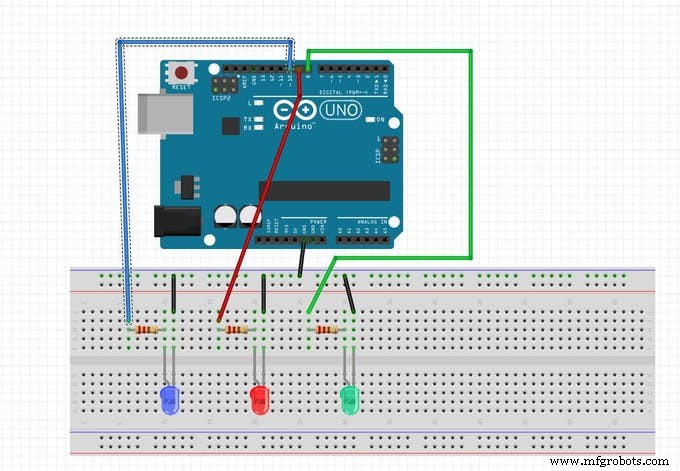
- Ensuite, branchez le câble USB Arduino sur votre ordinateur
- téléchargez le code Arduino, ouvrez l'IDE Arduino et créez un nouveau croquis, collez le code.
Il n'y a qu'un seul logiciel que vous devez installer et c'est le studio visuel que j'utilise Microsoft Visual Studio version 2010 et vous pouvez installer n'importe quelle version que vous voulez, assurez-vous simplement que vous pouvez créer une application Windows Form en utilisant c # à partir de celui-ci. atelier
Cliquez sur le lien ci-dessous, puis sur télécharger -> téléchargement directhttps://www.dropbox.com/sh/pmdflsjui0ayjcs/AAAO4sfb2Tc559CLyOQut_NDa?dl=0
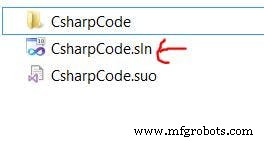
et vous avez terminé
- téléchargez votre croquis Arduino et exécutez l'application c# en cliquant sur le bouton de démarrage flèche verte

Remarque n°0 : Ce projet ne fonctionnera pas si vous n'avez pas inclus using.system.speech bibliothèque dans votre code Visual Studio c# ne vous inquiétez pas, suivez simplement les instructions ci-dessous pour inclure la bibliothèqueAllez à la barre d'outils ci-dessus Projet->Ajouter une référence->.Net ->Rechercher à l'aide de.system.speech et cliquez sur OK c'est tout :)
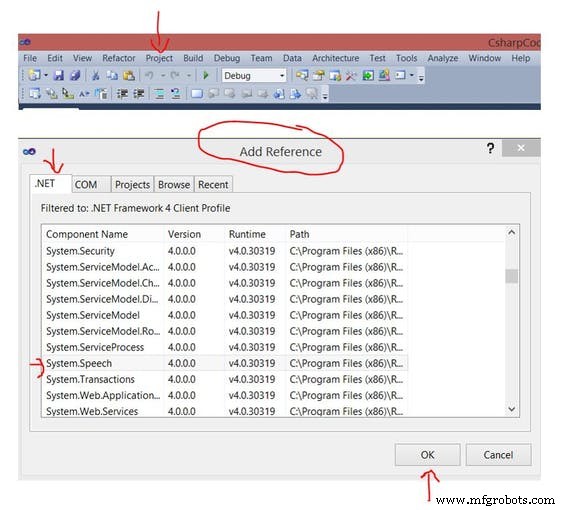
Remarque 1 : Assurez-vous que le port COM que vous avez sélectionné dans votre IDE Arduino est le même que dans le code c# de visual studio. 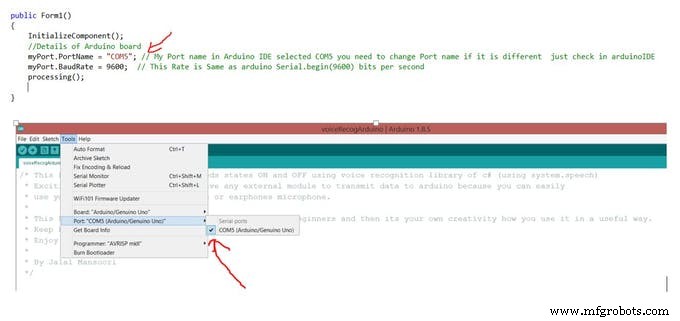
Si vous rencontrez une confusion, regardez simplement cette vidéo de démonstration et vous êtes prêt à contrôler les LED à l'aide de votre voix :)
Cliquez ici pour regarder la démo du projet Youtube
Qu'avez-vous fait de ce projet ?
Utilisez votre créativité pour faire quelque chose de nouveau à partir de ce projet.
Apprendre, créer, partager et répéter

Code
- Code source Arduino
- Code C#
Code source Arduino C/C++
Code source Arduino pour le projet de reconnaissance vocale/* Ce programme concerne le contrôle des états des LED allumés et éteints à l'aide de la bibliothèque de reconnaissance vocale de c# (à l'aide de system.speech) * La partie passionnante est que vous n'avez pas besoin de module externe pour transmettre des données arduino car vous pouvez facilement * utiliser le microphone intégré de votre ordinateur ou le microphone de vos écouteurs. * * Ce programme est juste pour donner une idée de base spécialement aux débutants, puis c'est votre propre créativité comment vous l'utilisez de manière utile. * Continuez à apprendre, partagez, réfléchissez et répétez * Profitez-en ! * * Par Jalal Mansoori */const int blueLed=10;const int redLed=9;const int greenLed=8;char entrantData='0'; void setup() { // mettez votre code de configuration ici, à exécuter une fois://getting leds readySerial.begin(9600);pinMode(blueLed, OUTPUT);pinMode(redLed, OUTPUT);pinMode(greenLed, OUTPUT);} void loop() { // mettez votre code principal ici, pour l'exécuter à plusieurs reprises :entrantData=Serial.read(); // Cas de commutation pour contrôler la led dans notre cas, nous n'avons que 3 commutateurs bleu, vert et rouge (incomingData) { // Ces cas ne concernent que l'état ON de la led // Pour le cas de led bleu 'B':digitalWrite(blueLed, HIGH ); Pause; // Pour le boîtier de la led rouge 'R' :digitalWrite(redLed, HIGH); Pause; // Pour le boîtier de la led verte 'G' :digitalWrite(greenLed, HIGH); Pause; //Ces cas sont pour l'état OFF de la led et les noms de cas z , x, c sont simplement donnés au hasard, vous pouvez également changer mais // assurez-vous de le changer également dans un code c#. // Pour le boîtier de la led bleue 'Z' :digitalWrite(blueLed, LOW); Pause; // Pour le boîtier de la led rouge 'X' :digitalWrite(redLed, LOW); Pause; // Pour le cas de la led verte 'C' :digitalWrite(greenLed, LOW); Pause; //Pour allumer toutes les leds à la fois :) case 'V':digitalWrite(blueLed, HIGH); digitalWrite(redLed, HIGH); digitalWrite(greenLed, HIGH); Pause; //Pour éteindre toutes les leds à la fois :) case 'M':digitalWrite(blueLed, LOW); digitalWrite(redLed, LOW); digitalWrite(greenLed, LOW); Pause; }} Code C#C#
Ce code est pour Visual Studio. Dans ce code, vous pouvez voir en haut certaines bibliothèques sont incluses, il y a la bibliothèque using.system.speech que vous devez inclure dans la référence de votre projetC'est comme ça que tu fais
Barre d'outils
Projet-> Ajouter une référence->.Net-> Rechercher à l'aide de system.speech-> cliquez sur OK
C'est tout, profitez-en :)
/* Ce programme consiste à connecter c# et Arduino pour transmettre des données du microphone de l'ordinateur à la carte arduino Par Jalal Mansoori*/à l'aide de System;à l'aide de System.Windows.Forms;à l'aide de System.IO.Ports; // Cette bibliothèque sert à connecter c# et Arduino pour transmettre et recevoir des données via les ports // Vous trouverez ci-dessous des bibliothèques pour la reconnaissance vocale à l'aide de System.Speech; à l'aide de System.Speech.Recognition; à l'aide de System.Speech.Synthesis; namespace CsharpCode { public partial class Form1 :Form { //Création d'objets SerialPort myPort =new SerialPort(); SpeechRecognitionEngine re =new SpeechRecognitionEngine(); SpeechSynthesizer ss =new SpeechSynthesizer(); // Quand vous voulez que le programme vous réponde Commandes Choices =new Choices(); // C'est une classe importante comme son nom l'indique, nous allons stocker nos commandes dans cet objet public Form1() { InitializeComponent(); //Détails de la carte Arduino myPort.PortName ="COM5"; // Mon nom de port dans Arduino IDE a sélectionné COM5, vous devez changer le nom de port s'il est différent, vérifiez simplement dans arduinoIDE myPort.BaudRate =9600; // Ce taux est identique à celui de l'arduino Serial.begin (9600) bits par seconde processing(); } // Traitement de la fonction définie où l'instruction principale sera exécutée ! void processing() { //Tout d'abord, les commandes de stockage des commandes.Ajouter (nouvelle chaîne[] { "Bleu allumé", "Rouge allumé", "Vert allumé", "Bleu éteint", "Rouge éteint", "Vert éteint" , "Quitter", "Tout activé", "Tout désactivé", "Arduino dit au revoir aux créateurs" }); //Maintenant, nous allons créer un objet de Grammer dans lequel nous passerons des commandes en paramètre Grammar gr =new Grammar(new GrammarBuilder(commandes)); // Pour plus d'informations sur les fonctions ci-dessous, reportez-vous au site https://docs.microsoft.com/en-us/dotnet/api/system.speech.recognition?view=netframework-4.7.2 re.RequestRecognizerUpdate(); // Pause du moteur de reconnaissance vocale avant de charger les commandes re.LoadGrammarAsync(gr); re.SetInputToDefaultAudioDevice (); // Comme le nom suggère le microphone intégré du périphérique d'entrée ou vous pouvez également connecter des écouteurs, etc... re.SpeechRecognized +=new EventHandler(re_SpeechRecognized); } void re_SpeechRecognized(object sender, SpeechRecognizedEventArgs e) { switch(e.Result.Text) { ////For Led State ON // Pour le boîtier de la led bleue "Blue On":sendDataToArduino('B'); Pause; // Pour le cas de la led rouge "Red On":sendDataToArduino('R'); Pause; // Pour le cas de la led verte "Green On":sendDataToArduino('G'); Pause; //Pour l'état de la LED OFF // Pour le boîtier de la LED bleue "Blue Off":sendDataToArduino('Z'); Pause; // Pour le cas de la led rouge "Red Off":sendDataToArduino('X'); Pause; // Pour le cas de la led verte "Green Off":sendDataToArduino('C'); Pause; //Pour allumer toutes les leds à la fois :) case "All On":sendDataToArduino('V'); Pause; //Pour éteindre toutes les leds à la fois :) case "All Off":sendDataToArduino('M'); Pause; //Le programme répondra au cas "Arduino Say Good Bye to makers":ss.SpeakAsync("Good Bye Makers"); // l'objet de synthèse vocale est utilisé à cette fin break; // Pour quitter le programme à l'aide de la voix :) case "Exit":Application.Exit(); Pause; } txtCommands.Text +=e.Result.Text.ToString() + Environment.NewLine;// Chaque fois que nous commandons le texte arduino sera ajouté et affiché dans la zone de texte } void sendDataToArduino(char character) { myPort.Open(); myPort.Write(character.ToString()); monPort.Fermer(); } void privé btnStop_Click (expéditeur d'objet, EventArgs e) { re.RecognizeAsyncStop(); //btnStart.Enabled =true; btnStop.Enabled =false; btnStart.Enabled =true ; } void privé btnStart_Click(expéditeur d'objet, EventArgs e) { re.RecognizeAsync(RecognizeMode.Multiple); btnStop.Enabled =vrai ; btnStart.Enabled =false; MessageBox.Show("Reconnaissance vocale démarrée !", "Information", MessageBoxButtons.OK, MessageBoxIcon.Information); } }} Schémas
Suivez simplement le schéma et connectez les composants sur votre maquette1 -> Tout d'abord connecter les leds et les résistances comme indiqué sur le schéma
2-> Ensuite, commencez un par un et connectez la borne led + ive sur la même colonne où la résistance est connectée à la boîte à broches numérique arduino
Borne GreenLed +ive à la broche numérique 8
Borne RedLed +ive à la broche numérique 9
Borne BlueLed +ive à la broche numérique 10
3-> Enfin, connectez la terre de l'arduino à la borne leds -ive à l'aide d'un cavalier comme indiqué dans le schéma schema_ob2ZmiQwOV.fzz
Processus de fabrication
- ASSISTANT GOOGLE MATRIX VOICE – PROJET MATRIX VOICE
- Reconnaissance faciale en temps réel :un projet de bout en bout
- Windows IoT :porte de reconnaissance faciale
- Stylo intelligent :projet final pour ECE5725
- Visualiseur de musique Arduino DIY LUMAZOID
- Créer un moniteur Ambilight à l'aide d'Arduino
- Jeu de roulette DIY 37 LED
- Machine à LÉVITATION ULTRASONIQUE utilisant ARDUINO
- Créez un départ ! Robot - Projet de démarrage facile pour les enfants



